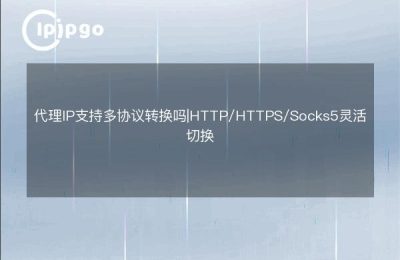Après avoir configuré l'IP proxy, il est important de vérifier si le proxy est efficace ou non. Cet article détaille plusieurs façons de visualiser l'adresse IP après le proxy pour vous aider à confirmer que la configuration du proxy est réussie.
Méthode 1 : Utiliser l'outil de recherche d'adresses IP en ligne
Le moyen le plus simple d'y parvenir est d'utiliser un outil de recherche d'IP en ligne. Ces outils peuvent afficher rapidement votre adresse IP actuelle et sont très faciles à utiliser. Voici les étapes exactes :
1) Ouvrez votre navigateur et visitez un site de recherche d'IP en ligne tel que [WhatIsMyIP](https://www.whatismyip.com/) ou [IPinfo](https://ipinfo.io/).
2) Après avoir accédé au site web, vous verrez une page affichant votre adresse IP actuelle. Si vous avez réussi à configurer une adresse IP proxy, l'adresse IP affichée devrait être l'adresse IP proxy que vous avez configurée, et non votre adresse IP réelle.
Méthode 2 : Utiliser les outils de ligne de commande
Si vous préférez utiliser des outils de ligne de commande, vous pouvez afficher l'adresse IP actuelle à partir de la ligne de commande. Voici les étapes exactes :
Système Windows
1) Appuyez sur la combinaison de touches "Win + R" pour ouvrir la fenêtre "Exécuter".
2) Tapez `cmd` et appuyez sur la touche Entrée pour ouvrir l'invite de commande.
3) Tapez `nslookup myip.opendns.com resolver1.opendns.com` à l'invite de commande et appuyez sur la touche Entrée.
4) Après quelques instants, vous verrez une liste d'informations contenant des adresses IP. Si vous avez réussi à configurer une adresse IP proxy, l'adresse IP affichée devrait être l'adresse IP proxy que vous avez configurée.
Système Mac
1) Ouvrez l'application Terminal.
2) Tapez `curl ifconfig.me` dans le terminal et appuyez sur la touche Entrée.
3. attendez quelques instants et vous verrez une page affichant l'adresse IP actuelle. Si vous avez réussi à configurer une adresse IP proxy, l'adresse IP affichée devrait être l'adresse IP proxy que vous avez configurée.
Méthode 3 : Utiliser des extensions de navigateur
Certaines extensions de navigateur peuvent également vous aider à afficher l'adresse IP actuelle. Ces extensions affichent généralement l'adresse IP actuelle dans la barre d'outils du navigateur, ce qui est très facile à faire. Voici la marche à suivre :
1) Ouvrez votre navigateur et visitez une boutique d'extensions de navigateur, comme le Chrome Web Store ou les modules complémentaires de Firefox.
2) Recherchez et installez une extension de recherche d'IP telle que "WhatIsMyIP" ou "IP Address and Domain Information".
3) Une fois l'installation terminée, l'icône de l'extension apparaît dans la barre d'outils du navigateur. Cliquez sur l'icône et vous verrez des informations sur l'adresse IP actuelle. Si vous avez réussi à configurer une adresse IP proxy, l'adresse IP affichée devrait être l'adresse IP proxy que vous avez configurée.
Méthode 4 : Utiliser les paramètres du réseau pour afficher
Vous pouvez également confirmer l'adresse IP actuellement utilisée en vérifiant les paramètres du réseau. Voici la marche à suivre :
Système Windows
1) Ouvrez l'application Paramètres et sélectionnez Réseau et Internet.
2) Sélectionnez "Statut" dans le menu de gauche et cliquez sur "Afficher les propriétés du réseau".
3) Sur la page Propriétés du réseau, vous verrez l'adresse IP actuellement utilisée. Si vous avez réussi à configurer une adresse IP proxy, l'adresse IP affichée devrait être l'adresse IP proxy que vous avez configurée.
Système Mac
1) Ouvrez les Préférences Système et sélectionnez Réseau.
2) Sélectionnez la connexion réseau que vous utilisez actuellement et cliquez sur Avancé.
3) Sous l'onglet "TCP/IP", vous verrez l'adresse IP actuellement utilisée. Si vous avez réussi à configurer une adresse IP proxy, l'adresse IP affichée devrait être l'adresse IP proxy que vous avez configurée.
résumés
Grâce à ces différentes méthodes, vous pouvez facilement vérifier si le proxy est en vigueur après et confirmer l'adresse IP actuelle utilisée. Que vous utilisiez des outils de recherche d'IP en ligne, des outils de ligne de commande, des extensions de navigateur ou que vous vérifiiez les paramètres du réseau, ils peuvent vous aider à vérifier rapidement les paramètres IP du proxy. Nous espérons que le guide détaillé de cet article vous aidera à mener à bien votre vérification d'adresse IP. Si vous avez des questions ou si vous avez besoin d'aide, n'hésitez pas à nous contacter.